Qu’est ce qu' Spotify Code d'erreur 17 et comment y remédier Spotify Erreur 17?
Lorsque vous utilisez votre ordinateur ou votre téléphone portable, vous rencontrez parfois des erreurs. Cela vaut pour les ordinateurs Mac et Windows. Ainsi, par exemple, si vous utilisez un célèbre service de streaming musical, vous pouvez obtenir le Spotify code d'erreur 17. Cela peut être ennuyeux lorsque cela apparaît.
Spotify est un service de streaming musical qui s'adresse à des millions d'utilisateurs dans le monde. Comme ses concurrents, il n'est pas exempt d'erreurs. Le code d'erreur 17 est l'un des Spotify vous aider à faire face aux problèmes qui vous perturbent vous pouvez trouver avec le géant du streaming. Alors, quelle est cette erreur ?
Heureusement, nous vous aiderons à résoudre le Spotify problème de code d'erreur 17. Nous allons d'abord donner un aperçu de ce qu'est l'erreur. Ensuite, nous parlerons de la façon de le réparer dans les sections suivantes.
Contenu de l'article Partie 1. Qu'est-ce que Spotify Erreur 17?Partie 2. Comment réparer Spotify Code d'erreur 17 ?Partie 3. La meilleure façon d'écouter Spotify Chansons sans Spotify ErreursPartie 4. Conclusion
Partie 1. Qu'est-ce que Spotify Erreur 17?
Donc, avant d'aborder la façon de résoudre le problème, parlons de ce qui est Spotify erreur 17. Lorsque vous rencontrez cette erreur, vous serez certainement frustré. Lorsque vous rencontrez Spotify code d'erreur 17, vous ne pourrez pas ouvrir l'application elle-même. Ainsi, vous ne pouvez pas courir Spotify.
Typiquement, Spotify dit ça un pare-feu empêche le lancement de l'application. L'application vous recommandera de modifier les paramètres de proxy sur votre ordinateur. Généralement, ladite erreur se produit pour les raisons suivantes :
- Le pare-feu de votre ordinateur bloque Spotify.
- Vous avez attrapé un installateur défectueux de Spotify de l'Internet.
- Votre région ne permet pas Spotify. Ou, l'application n'est pas disponible dans la région où vous vous trouvez actuellement.
- Vous utilisez un proxy qui n'est pas sécurisé ou vous vous trouvez dans une passerelle Internet non sécurisée.
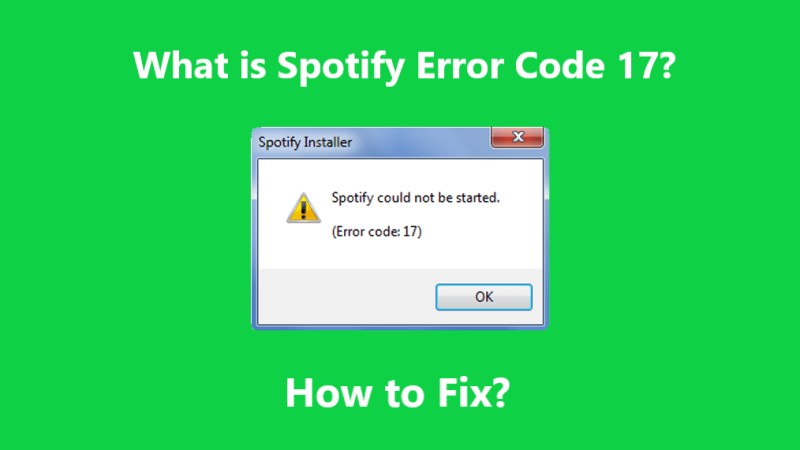
Partie 2. Comment réparer Spotify Code d'erreur 17 ?
Alors, comment réparer Spotify erreur 17 ? Il existe différentes façons de résoudre ce problème. Jetons un coup d'œil ci-dessous :
Solution 01 : Réinstallation
La première solution pour Spotify l'erreur 17 est la réinstallation. Donc, d'abord, vous devez désinstaller Spotify sur votre Mac ou PC Windows. Une fois cela fait, vous allez à Spotifyet téléchargez le programme d'installation en fonction de votre système d'exploitation. Enfin, réinstallez votre Spotify l'application une fois de plus.
Solution 02 : supprimer les fichiers temporaires
Une autre façon de réparer Spotify l'erreur 17 consiste à supprimer les fichiers temporaires ou indésirables de votre système. Ceci est particulièrement utile sur les ordinateurs Mac. Voici les étapes à suivre pour effacer les fichiers de cache sur Mac :
- Sortie Spotify et toutes ses applications connexes.
- Accédez au dossier Bibliothèque sur votre ordinateur Mac.
- Visitez le sous-dossier Caches.
- Ensuite, recherchez le "com.spotifydossier .client" et supprimez tout ce qui se trouve dans ce dossier.
- Videz la corbeille et redémarrez votre Mac.
Tips: Vous voulez le traitement des fichiers temporaires sous Windows ? Vérifie ça informations de stockage sur un bureau Windows.

Solution 03 : Autoriser Spotify À travers le pare-feu
Résoudre Spotify erreur 17, vous devez l'autoriser à travers le pare-feu. Voici comment procéder sur votre ordinateur Mac :
- Visitez votre menu Apple et sélectionnez Préférences Système.
- Visitez l'option qui dit Sécurité et confidentialité. Après cela, sélectionnez Pare-feu.
- Appuyez sur l'icône de verrouillage pour le déverrouiller. Entrez le nom d'utilisateur de l'administrateur de votre Mac et le mot de passe correspondant.
- Après cela, appuyez sur Options de pare-feu. Ensuite, appuyez sur Ajouter une application.
- À partir de là, choisissez l'application pour Spotify. Appuyez sur le bouton Ajouter.
- Une fois que vous avez terminé, cliquez sur OK.
Résoudre Spotify code d'erreur 17 sur Windows 10 en l'autorisant à traverser votre pare-feu, procédez comme suit :
- Appuyez sur le bouton Démarrer et recherchez le pare-feu Windows.
- Cliquez sur Pare-feu et protection réseau.
- Cliquez sur Autoriser une application ou une fonctionnalité via le pare-feu.
- Cliquez sur Modifier les paramètres.
- Maintenant, trouvez le Spotify application. Ensuite, cochez la case à côté.
- Après cela, appuyez sur OK.
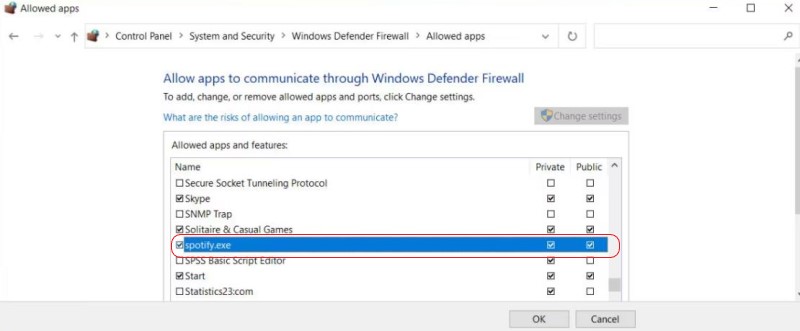
Solution 04 : modifier les paramètres de localisation
Une autre façon de réparer Spotify l'erreur 17 consiste à modifier vos paramètres de localisation. C'est généralement une excellente solution pour ceux qui sont allés dans une autre région. Alors, voici comment procéder :
- Visitez le Spotifysite de.
- Connectez-vous à votre compte.
- Appuyez sur le bouton Profil situé en haut à droite de l'interface Web.
- Ensuite, appuyez sur Compte.
- Choisissez la section où vous pouvez modifier votre profil.
- Faites défiler vers le bas jusqu'à ce que vous trouviez la région ou le pays.
- Ensuite, mettez à jour votre pays ou votre région.
- Après cela, enregistrez les nouveaux paramètres.
Donc, ce sont quatre des différentes méthodes que vous pouvez utiliser pour réparer Spotify erreur 17. Cependant, nous vous aiderons grâce à une méthode bonus ci-dessous. Vérifiez-le.
Partie 3. La meilleure façon d'écouter Spotify Chansons sans Spotify Erreurs
Alors, comment vous déplacez-vous Spotify erreur 17 ? Eh bien, le meilleur moyen est de passer TuneSolo Spotify Music Converter. Cet outil vous aide à obtenir les meilleures listes de lecture sur Spotify grâce à son téléchargeur et convertisseur intégrés.
Les formats pris en charge incluent MP3, FLAC, WAV, M4A, etc. Ce convertisseur offre des vitesses de téléchargement rapides et est disponible sous Windows et Mac. De plus, il vous aide à conserver les métabalises et les balises ID3, ce qui rend vos listes de lecture organisées. Vous pouvez obtenir un essai gratuit ou une version payante sans limites.
TuneSolo Spotify Music Converter a une interface conviviale qui facilite la télécharger et convertir Spotify pistes même sans compte premium, même pour ceux qui ne sont pas férus de technologie. Le logiciel est disponible pour les plates-formes Mac et Windows et offre une vitesse de conversion rapide et une sortie de haute qualité.

Partie 4. Conclusion
Ce guide vous a donné les solutions pour Spotify code d'erreur 17. Nous avons parlé de quatre façons différentes de procéder. Nous avons également parlé de ce qu'est réellement l'erreur. Ensuite, nous sommes passés à vous donner la meilleure façon d'avoir tous les Spotify pistes que vous aimez.
Pour cela, vous pouvez utiliser TuneSolo Spotify Convertisseur de musique. Il aide à télécharger des pistes à partir de Spotify même sans compte premium. Cela vous permet d'obtenir une copie de vos morceaux préférés, afin que vous puissiez les lire sur des voitures, des ordinateurs portables et des appareils mobiles.